Hay ocasiones en las que nos vemos obligados a tener que ejecutar un determinado programa como administrador, pues ciertos cambios en el sistema operativo requieren de que tengamos que efectuar esta acción.
Si bien esto no suele ser común, el sistema operativo de Microsoft para ordenadores suele presentar “barreras” para que no se puedan efectuar ciertos cambios dentro del registro. Por suerte, no hace falta ser técnico en PC para llevar a cabo este procedimiento.
Siguiendo los pasos que vamos a mostrarte aquí, podrás ejecutar cualquier programa como administrador en Windows 11. Eso sí, deberás ingresar como administrador en tu PC, pues los usuarios que no tengan este tipo de permisos, no podrá ejecutar programas como administrador.
Así puedes ejecutar programas como administrador en Windows 11
Como bien te mencionamos algunos párrafos arriba, Windows 11 necesita que tengas estos permisos para efectuar esta acción. Si creaste un usuario con permisos básicos, deberás convertir dicha cuenta en administrador. Por otro lado, si ya cuentas con estos permisos, podrás ejecutar cualquier programa como administrador siguiendo estos pasos:
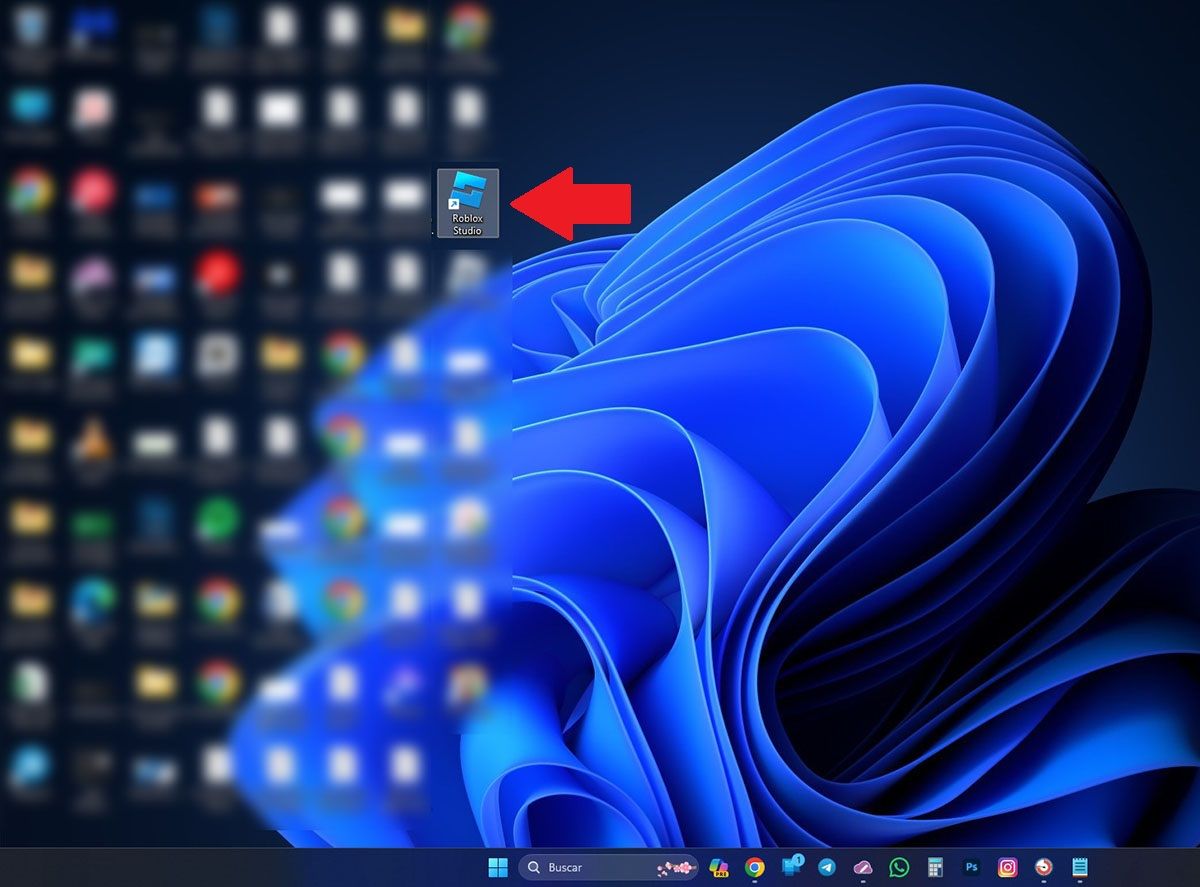

- Lo primero que tienes que hacer es localizar el archivo ejecutable del programa que deseas ejecutar como administrador (puedes utilizar el acceso directo al programa). Una vez localizado, deberás hacer clic derecho sobre el mismo.
- Se desplegará un menú con varias opciones, clica sobre la opción que dice “Ejecutar como administrador”.
- Se desplegará un mensaje que te preguntará si deseas ejecutar dicho programa como administrador, clica en “Sí” para confirmar la acción.
- Si realizaste todos los pasos de forma correcta, habrás ejecutado ese programa como administrador.
Es importante aclarar que esta acción le permitirá al programa realizar modificaciones avanzadas en el sistema operativo, por lo que aconsejamos ejecutar solo aquellos programas oficiales (los que has descargado de forma segura desde Internet).
